Hur man gör Time Lapse-videor på Windows, Mac, iPhone och Android
Det är välkänt att en video i huvudsak är en serie stillbilder som visas i snabb följd. Dessa snabbrörliga bilder lurar ditt sinne att uppfatta rörelse under uppspelning. Vilken time-lapse video är? Det är också en samling stillbilder, men resultatet är en fantastisk komprimering av en längre period. Förutom att ta en time-lapse-video med en professionell kamera kan du också göra den med ett rätt verktyg. Här är en konkret handledning som visar hur du snabbt gör en time-lapse-video.
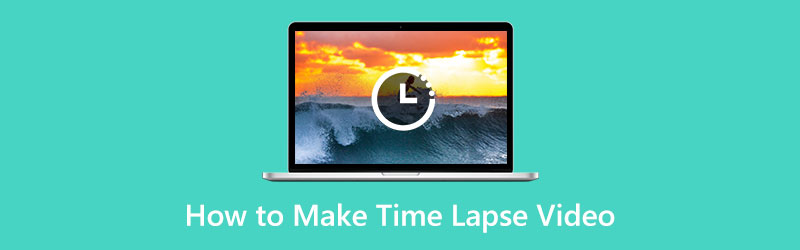
- GUIDELISTA
- Del 1: Det enklaste sättet att göra Time-Lapse-video på en dator
- Del 2: Hur man gör Time-Lapse-video på mobilen
- Del 3: Vanliga frågor om hur man gör Time Lapse-video
Del 1: Det enklaste sättet att göra Time-Lapse-video på en dator
En video spelas upp med cirka 30 bilder per sekund, men en time-lapse-video kommer att vara 10 gånger normal hastighet eller högre. Med ett annat ord kan du göra en time-lapse-video genom att ändra hastigheten. ArkThinker Video Converter Ultimate är en av de bästa time-lapse-videotillverkarna för PC. Det kan skapa en sådan effekt med en standardvideo på din dator.
- Gör time-lapse-videor utan tekniska kunskaper.
- Stöd nästan alla videoformat, som MP4, FLV, MKV, etc.
- Inkludera förinställningar för att förenkla arbetsflödet.
- Förbättra videokvaliteten använder AI under redigering.
Hur man gör en time-lapse-video på en dator
Öppna en video
Kör den bästa time-lapse-videotillverkaren när du har installerat den på din dator. Utvecklaren erbjuder två versioner, en för Windows 11/10/8/7 och den andra för Mac OS X. Byt till Verktygslåda fliken högst upp i fönstret och välj Videohastighetskontroll verktyg. Klicka sedan på Lägg till ikonen för att öppna målvideon. Eller dra och släpp videon från ett filutforskarfönster till gränssnittet för att öppna det direkt.

Gör en time-lapse-video
När videon har laddats kommer du att presenteras för time-lapse-videoskaparen. Här kan du välja en lämplig videohastighet, som t.ex 8x, 4x, 2x, och mer. Förhandsgranska sedan time-lapse-videon med den inbyggda mediaspelaren.

Exportera en time-lapse-video
Så länge du är nöjd med resultatet, lokalisera bottenområdet. Ställ in filnamnet genom att trycka på Redigera ikonen och välj ett korrekt utdataformat från rullgardinsmenyn. Klicka sedan på Mapp och ställ in en specifik plats för att spara resultatet. Slutligen klickar du på Exportera för att exportera time-lapse-videon.

Del 2: Hur man gör Time-Lapse-video på mobilen
Idag föredrar allt fler att spela in video med sina smarta enheter, som iPhone och Android-telefoner. Dessutom introducerar tillverkarna också några avancerade funktioner i telefonprodukter, såsom time-lapse-videoframställning.
Hur man tar en time-lapse-video på iPhone
Time-lapse-funktionen har integrerats i den inbyggda kameraappen på iPhone. Det är det enklaste sättet att ta en time-lapse-video och göra kul. Dessutom kan det utmärkta objektivet producera högkvalitativa videor utan extra hårdvara.

Kör appen Kamera från din startskärm när du tänker göra en time-lapse-video på din iPhone.
Bläddra igenom fotograferingsalternativen precis ovanför avtryckaren och välj Time-lapse.
När du är redo trycker du på Spela in knappen för att börja fotografera.
När du vill stoppa det, tryck på Spela in knappen igen. Videon kommer att sparas i Time-lapse-albumet i appen Foton.
Hur man gör en time-lapse-video på Android
När det kommer till Android-enheter är historien lite komplex. Endast en del av Android-telefoner från Samsung, HTC eller LG har inbäddat time-lapse-funktionen. Lyckligtvis finns det appar för time-lapse-videoskapande för Android-enheter, som Hyperlapse.
Installera time-lapse maker från Play Butik på din Android-telefon gratis. Starta den sedan när du behöver ta en time-lapse-video.
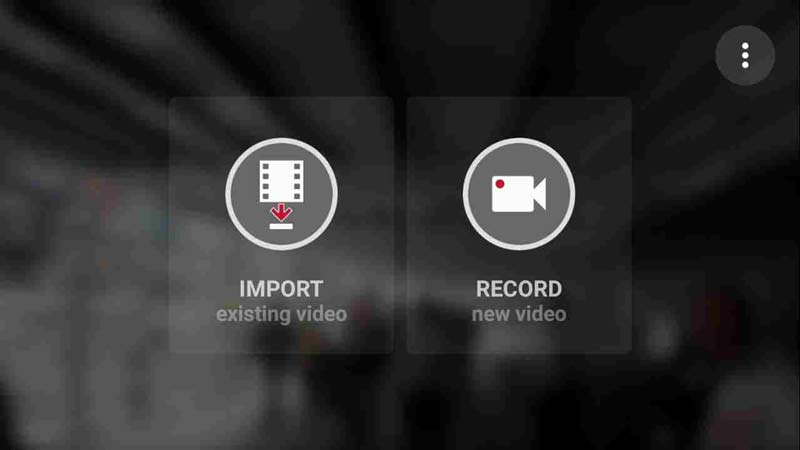
Då får du två alternativ, importera en befintlig video från ditt minne eller spela in en time-lapse-video direkt.
Här trycker vi på Spela in knappen och du kommer till nästa skärm. Ställ in kameran och blixten, fokusera på önskad scen och tryck på Spela in ikon.
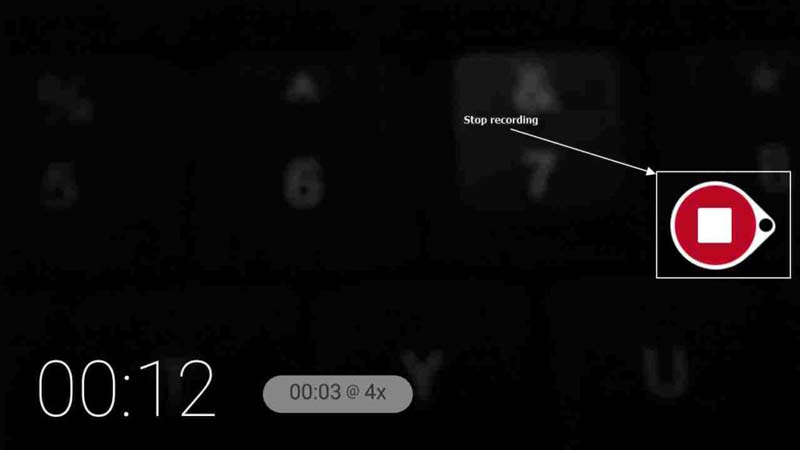
Som standard spelas videon in med 4x hastighet. Du kan övervaka den faktiska tiden på skärmen. När du är klar trycker du på Spela in ikonen igen. Det kan ta ett tag att rendera time-lapse-videon.
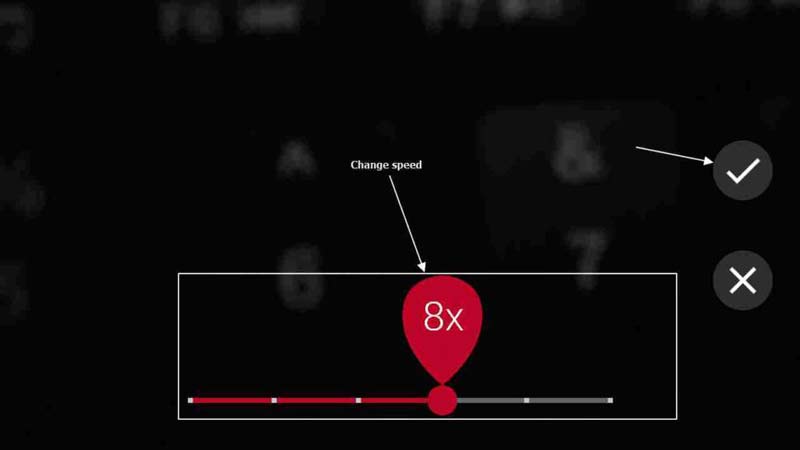
Därefter kan du ändra hastigheten upp till 32x genom att flytta reglaget. Tryck sedan på bockmarkeringen för att bekräfta ändringarna. På så sätt gör du framgångsrikt en time-lapse-video på en Android-telefon.
Notera: Om du importerar en standardvideo låter appen dig snabba upp uppspelningen och göra en time-lapse-video direkt.
Del 3: Vanliga frågor om hur man gör Time Lapse-video
Kan du förvandla en video till en time-lapse på iPhone?
iPhone tillåter inte att du tar en time-lapse-video med Camera-appen utan låter dig också konvertera en video till en time-lapse. Den inbyggda iMovie-appen gör att du kan snabba upp en video och producera time-lapse-effekten med fingrarna.
Hur lång är en 30-sekunders time-lapse iPhone?
Det finns inget riktigt sätt att lära sig längden på en 30 sekunders time-lapse. Time-lapse snabbas upp automatiskt som standard. Den resulterande videon hamnar alltid mellan 20 och 40 sekunder, oavsett hur länge realtid spelades in.
Kan jag göra en time-lapse med bilder?
Det enkla svaret är ja. Time-lapse skapas vanligtvis genom att ta stillbilder och använda dem som ramar för en video eller film.
Slutsats
Nu borde du förstå hur du gör gör en time-lapse-video på en dator eller en mobil enhet. Det enklaste sättet att producera en time-lapse är att använda en mobiltelefon. iPhone låter dig till exempel ta en time-lapse-video med den inbyggda kameraappen direkt. ArkThinker Video Converter Ultimate är det bästa sättet att konvertera en befintlig video till en time-lapse på en dator. Om du har andra frågor om detta ämne, vänligen lämna ett meddelande nedanför detta inlägg.
Vad tycker du om det här inlägget? Klicka för att betygsätta detta inlägg.
Excellent
Betyg: 4.9 / 5 (baserat på 311 röster)
Hitta fler lösningar
Lär dig att göra slow motion på iMovie och sakta ner din video Topp 8 Video Speed Controller-applikationer på stationära datorer och online Hur man ändrar videohastighet och saktar ner en video med TikTok DaVinci Resolve Speed Editor Review och dess bästa alternativ Hur man snabbar upp videor och ljud i Windows Media Player Sakta ner en video och gör en video i slow motion på AndroidRelativa artiklar
- Redigera video
- Sakta ner en video och gör en video i slow motion på Android
- DaVinci Resolve Speed Editor Review och dess bästa alternativ
- Hur man snabbar upp videor och ljud i Windows Media Player
- Hur man ändrar videohastighet och saktar ner en video med TikTok
- Topp 8 Video Speed Controller-applikationer på stationära datorer och online
- Lär dig att göra slow motion på iMovie och sakta ner din video
- Lär dig hur du snabbar upp en video på Mac och iPhone med iMovie
- Hur man snabbar upp en video på iPhone och iPad med 3 metoder
- Detaljerad guide om hur man saktar ner en video på Snapchat 2022
- Få 3 bästa appar för att snabba upp videor på olika enheter



